Мозилла Фирефок је прилично популаран претраживач међу главним именима и зато многи корисници желе да га поставе као задати прегледач. Ако га поставите као задати прегледач, омогућава се да се веб везе или веб документи аутоматски отварају у прегледачу Фирефок. Дакле, да не морате да бирате прегледач сваки пут док отварате везу до веб странице или документ.
Међутим, ствари се понекад могу покварити и колико год се трудили, Мозилла Фирефок не може да се постави као задати прегледач у вашем Виндовс 10 систему. Али, добра ствар је што се овај проблем може решити. Да видимо како.
1. метод: Коришћење командне линије
Корак 1: Иди на Почетак дугме на радној површини и откуцајте Командна линија у пољу за претрагу. Кликните десним тастером миша на резултат и изаберите Покрени као администратор за отварање Командна линија у администраторском режиму.

Корак 2: У Командна линија прозор, откуцајте доњу команду и притисните Ентер:
„Ц: \ Програм Филес \ Мозилла Фирефок \ унинсталл \ хелпер.еке“ / СетАсДефаултАппГлобал
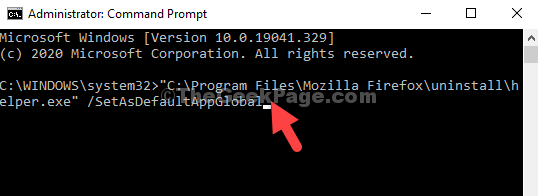
Корак 3: Сада идите на Почетак дугме на радној површини, кликните на њега и изаберите Подешавања опција из контекстног менија.

Корак 4: У Подешавања прозор, кликните на Апликације.
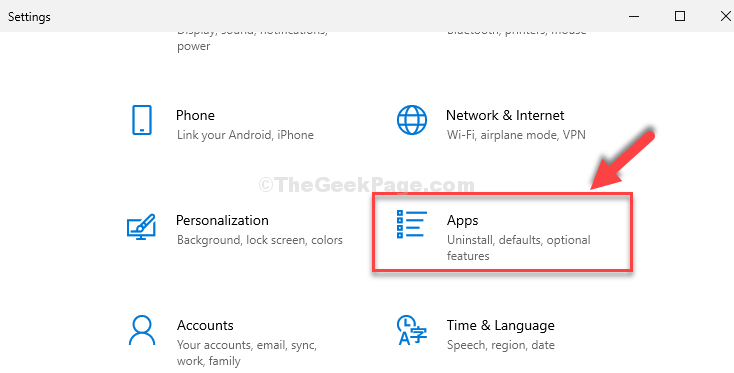
Корак 5: Затим кликните на Подразумеване апликације на левој и на десној страни окна се спустите и кликните на Интернет претраживач одељак. Изаберите Фирефок од опција које треба поставити као подразумевани претраживач.
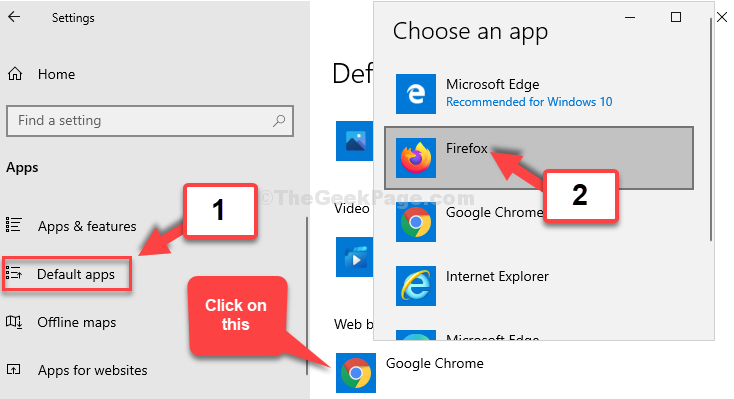
Успешно сте поставили Фирефок као подразумевани веб прегледач, али ако ово не успе, можете испробати 2. метод.
2. метод: Поново инсталирајте Фирефок
Корак 1: Иди на Почетак дугме на радној површини и откуцајте аппвиз.цпл у пољу за претрагу. Кликните на резултат.
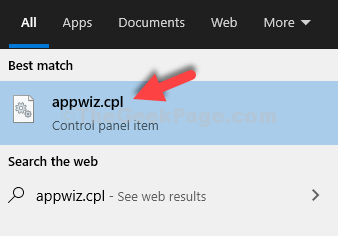
Корак 2: Ово ће вас одвести до Програми и функције прозор у Контролна табла. Пази сад Мозилла Фирефок на листи програма кликните десним тастером миша и кликните на Деинсталирај да бисте уклонили апликацију.
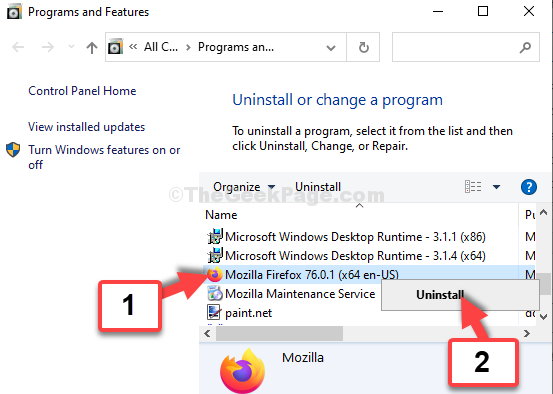
Сада поново инсталирајте Фирефок и промените претраживач у Фирефок кроз Подразумевана подешавања.
Покушавате већ једном другачије подразумевано
Корак 1: Иди на Подразумеване апликације опција у Подешавања и прво промените претраживач у било који други прегледач. На пример, променили смо га у Гоогле Цхроме овде.
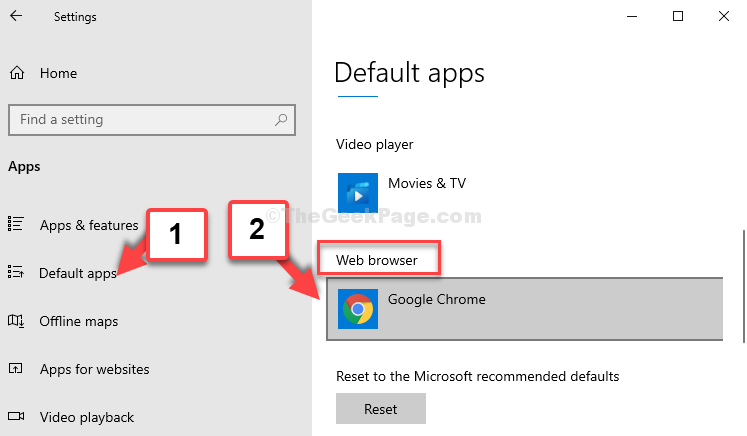
Корак 2: Сада поново вратите прегледач на Фирефок.
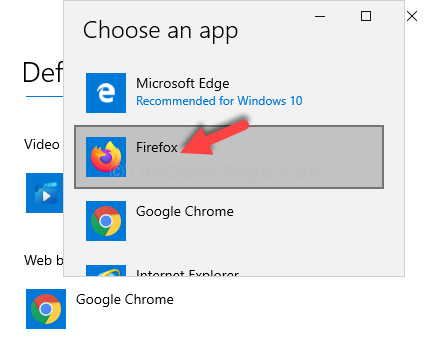
То је то. Ваш проблем би требало да буде решен одмах, а ви можете да користите Фирефок као подразумевани претраживач.


